1、打开需要编辑的文档。
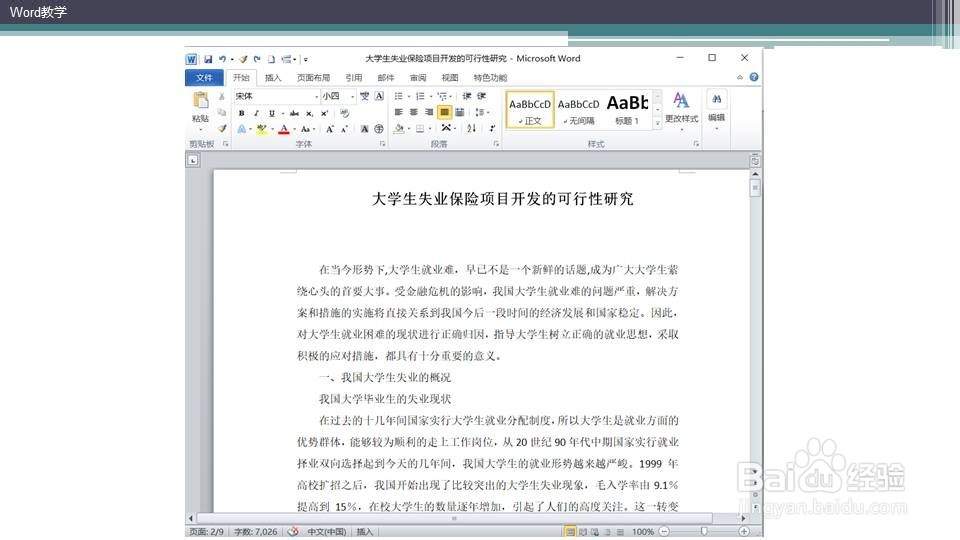
2、放到移动到想再次阅读的文档位置。
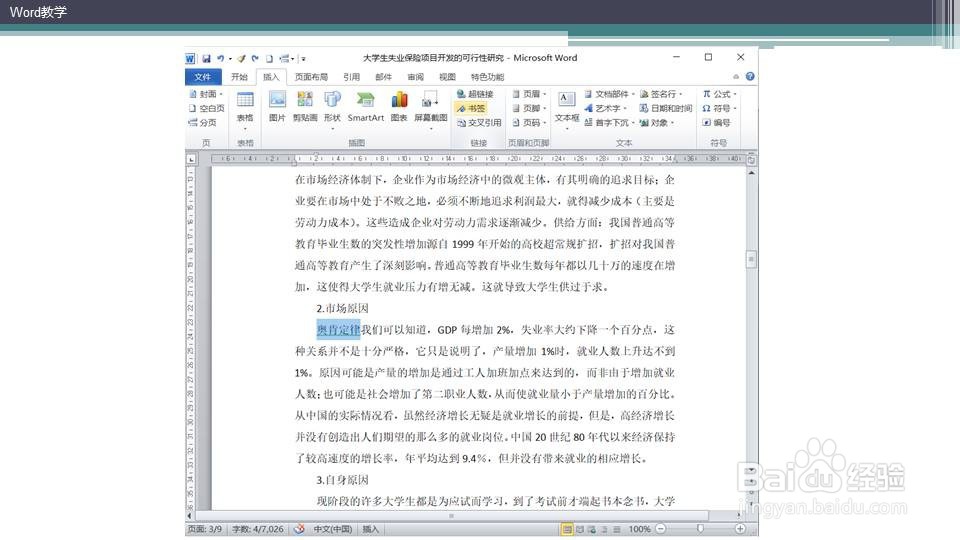
3、点击插入选项卡——链接组——书签。
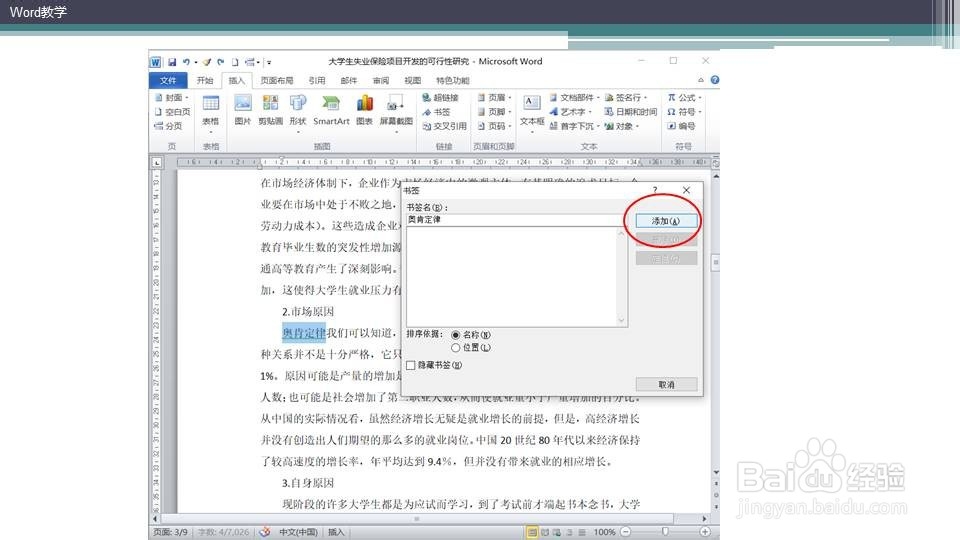
4、在跳出的书签对话框中输入一个信息,此时阅读到的文档标志性内容,如“奥肯定律”,点击藜局腑载添加。之后将文档保存关闭。

5、下次将该文档打开时,想要俣挫呲蹀找到上次阅读的地方,可如下操作。依次点击开始选项卡——编辑组——查找——转到(或者用快捷键ctrl+g),选择书签,会看到上次添加的“奥肯定律”书签。
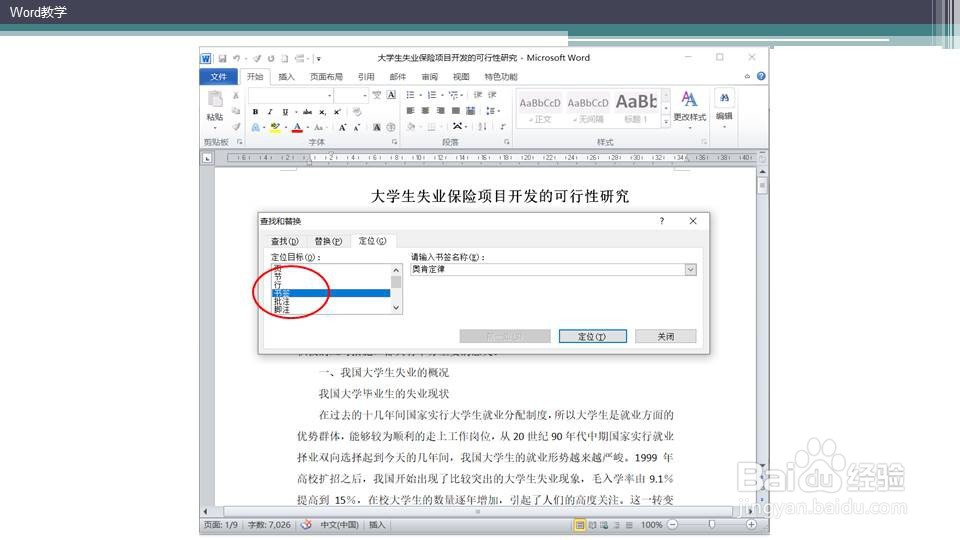
6、选中奥肯定律书签,再选择定位即可以快速跳到奥肯定律所在的位置。
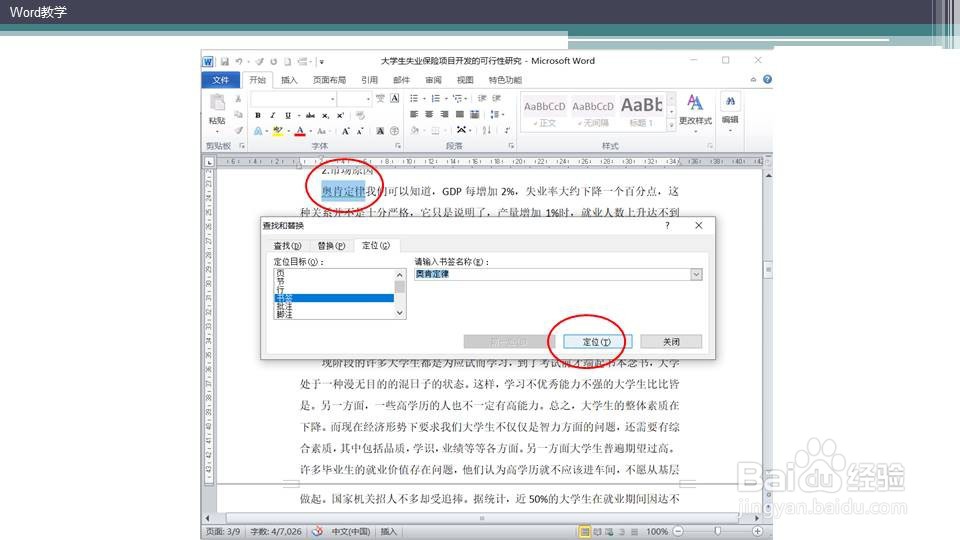
7、总结:通过加入书签,可以让我们更快的找到上次阅读的位置。
